在VMware创建Ubuntu24
目录
一、创建虚拟机
1. 自定义创建虚拟机

2. 设置虚拟机兼容

3. 选择镜像
我已经下载好ubuntu的离线镜像,直接选择镜像iso安装

4. 命名虚拟机,选择存放位置

5. 处理器配置

6. 内存配置

7. 网络类型配置

8. I/O控制器类型

9. 磁盘配置




10. 完成虚拟机创建

二、Ubuntu安装
1. 进入虚拟机中进行ubuntu的安装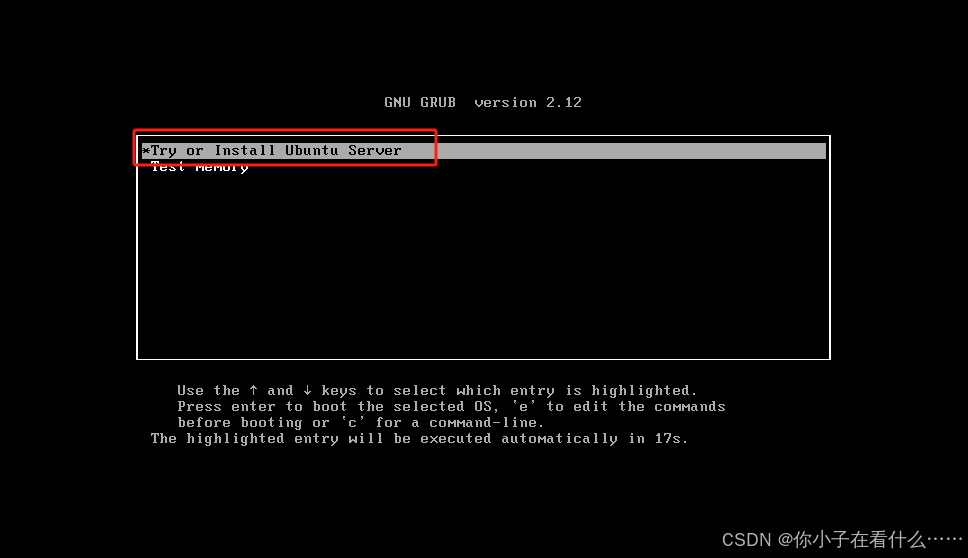
2. 语言选择

3. 键盘设置

4. 安装ubuntu服务

5. 进入网络配置



打开【编辑】->【虚拟网络编辑器】,找到自己的网关。
在刚刚创建虚拟机的时候使用的网络模式为 NAT模式


ps:ubuntu网关需要对应到虚拟机网关
6. 代理地址
我这里没有就不设置了

7. 源设置
这里我设置的为阿里云的源
这是国内其他的源:
#阿里云源地址
http://mirrors.aliyun.com/ubuntu/
#华为源地址
https://repo.huaweicloud.com/ubuntu/
#中科大源地址
https://mirrors.ustc.edu.cn/ubuntu/
#163源地址
http://mirrors.163.com/ubuntu/
#清华源地址
https://mirrors.tuna.tsinghua.edu.cn/ubuntu/
8. 硬盘存储配置


9. 设账号密码
ps:账号不能使用 root(root为内置用户)

10. 是否升级到Ubuntu Pro

11. 安装SSH服务

12. 软件包安装
这里我先不安装,安装ubuntu之后在进行手动安装需要软件

13. 等待安装

14. 完成Ubuntu安装
重启ubuntu

原文地址:https://blog.csdn.net/weixin_46759354/article/details/140641567
免责声明:本站文章内容转载自网络资源,如本站内容侵犯了原著者的合法权益,可联系本站删除。更多内容请关注自学内容网(zxcms.com)!
